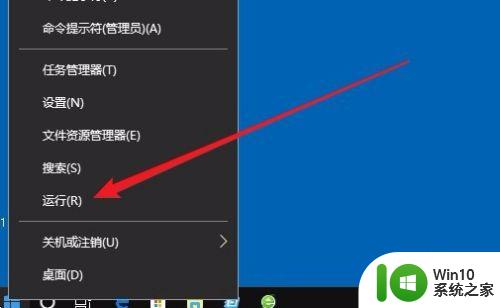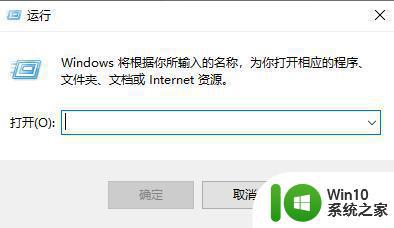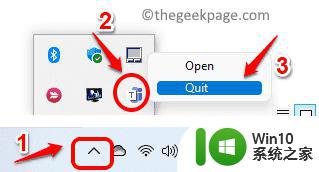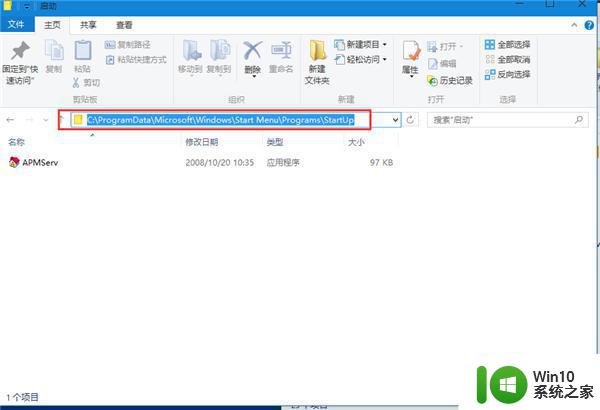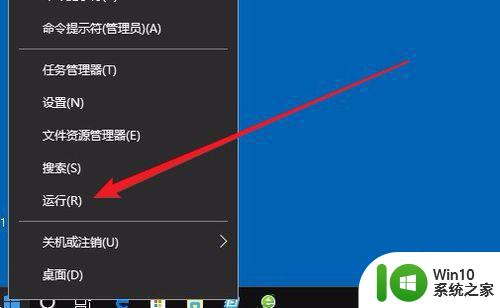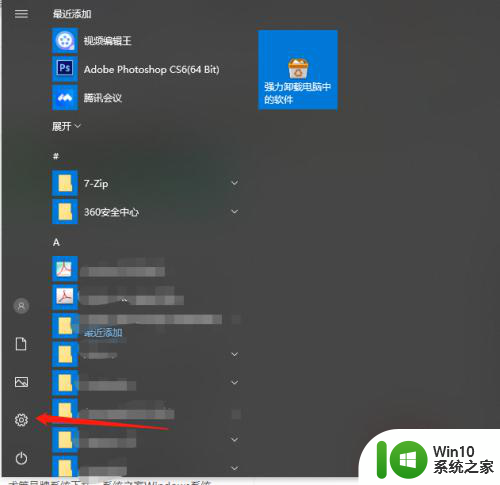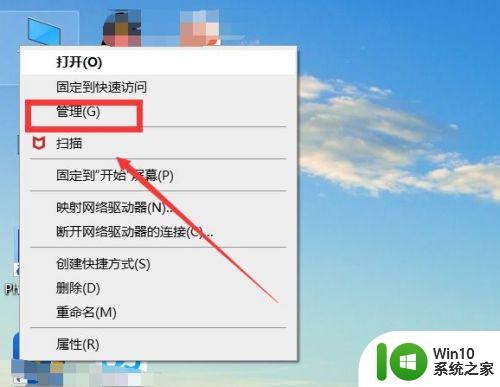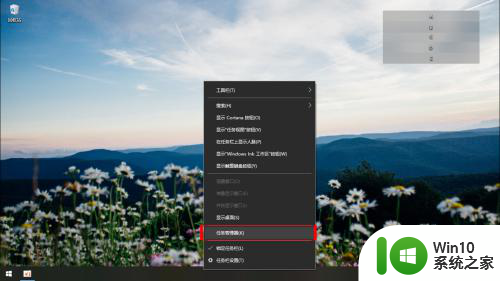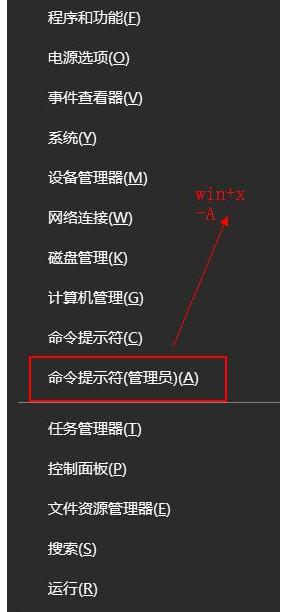win10设置某个软件开机自动启动的方法 win10如何设置软件开机自动启动
win10设置某个软件开机自动启动的方法,在现代社会中计算机已经成为我们生活中必不可少的工具之一,而随着Windows 10操作系统的普及,许多用户对于如何设置某个软件在开机时自动启动感到困惑。幸运的是Windows 10提供了简便的设置方法,让我们可以轻松地实现这一功能。通过简单的几步操作,我们可以让我们经常使用的软件在每次开机时自动启动,从而节省我们在手动启动软件上的时间和精力。接下来我将介绍具体的设置方法,帮助大家解决这个问题。
1、首先我们在电脑上找到想要开机启动的应用程序。
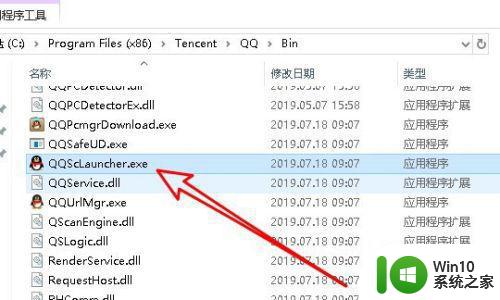
2、右键点击该应用程序,然后依次选择发送到/桌面快捷方式的菜单项。
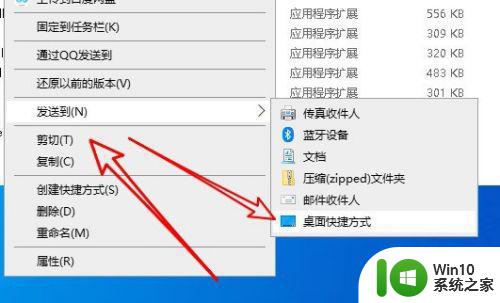
3、这样我们就会在桌面上建立好该应用程序的快捷方式,以备后面使用。

设置软件开机启动:
1、在windows10桌面上右键点击屏幕左下角的开始按钮,然后在弹出的菜单中选择运行的菜单项。
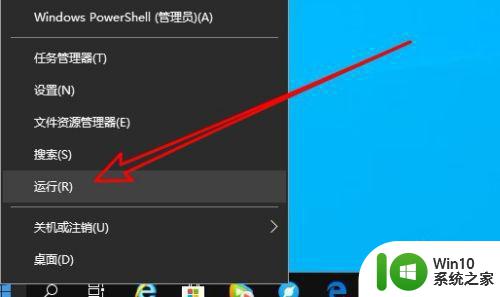
2、然后在打开的windows10运行窗口中输入命令Shell:startup,点击确定按钮运行该命令。
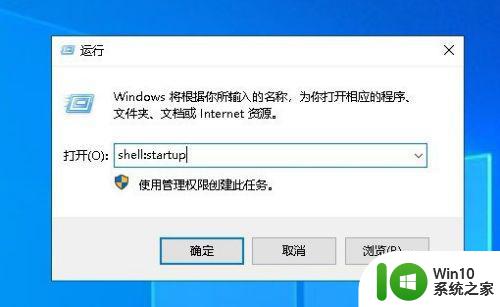
3、这时候就会打开windows10的启动文件夹。
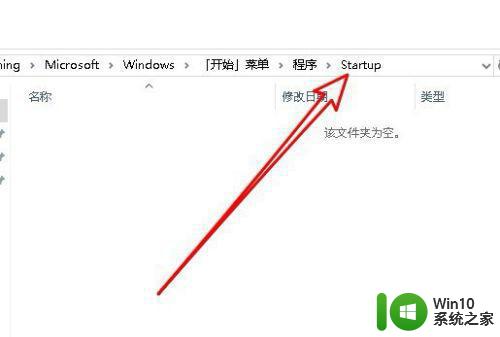
4、返回到桌面上右键,点击前面创建好的快捷方式,选择复制的菜单项。
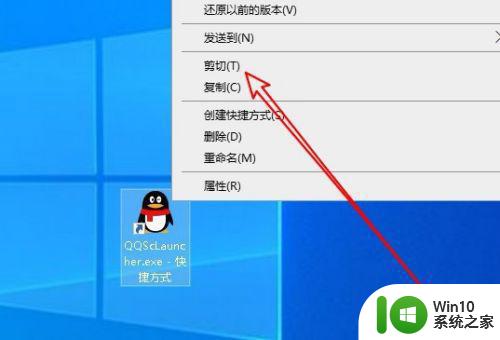
5、然后切换到刚刚打开的启动文件夹,右键点击空白位置选择粘贴的菜单项。
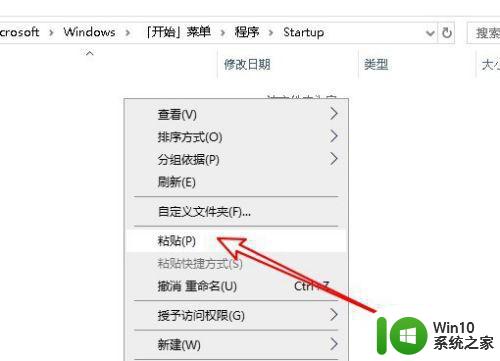
6、这时我们就把该快捷方式粘贴到该文件夹中,以后开机的时候就会自动的启动该应用了。
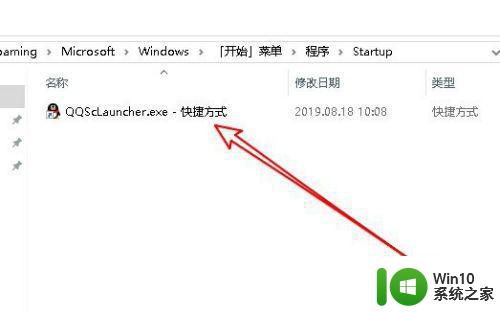
以上就是设置某个软件在win10开机时自动启动的方法的全部内容,如果还有不清楚的用户,可以参考以上步骤进行操作,希望对大家有所帮助。